Snapchat har en “én enhed ad gangen” politik, hvilket betyder du kan ikke være logget ind på én konto på to enheder samtidigt. Hvis appen ofte logger dig ud, og du får mange e-mails fra Snapchat, er chancerne for, at din konto er blevet hacket. Et andet tegn på ubudne gæster er at se beskeder, du ikke har sendt, eller venner, du ikke har accepteret. Endelig skal du muligvis nulstille din adgangskode, når du ved, at du bruger den rigtige. Hvis det er tilfældet, er her hvad du skal gøre.

Sådan ser du sidste aktive anvendelser
Snapchat tilbyder brugerne masser af konto- og aktivitetsoplysninger på trods af en smuk spartansk hovedskærm. Den har også robuste sikkerheds- og alarmsystemer på plads.
Desværre kan du ikke få adgang til meget af dataene, inklusive din login-historik, via den app, der er installeret på din telefon. Sektionen "Indstillinger" tilbyder standardpris, herunder Kontoindstillinger, Yderligere tjenester, Privatliv, Support, Feedback, Flere oplysninger og Kontohandlinger. Det har dog intet relateret til din aktivitet.
Derfor, den eneste måde at se din seneste aktive status og andre login-oplysninger på er at anmode om dine kontodata gennem sektionen Konti på app's officielle hjemmeside. Heldigvis kan du få adgang til det fra enhver enhed med en browser og en aktiv internetforbindelse.
Du finder dine loginoplysninger i sektionen "Loginhistorik og kontooplysninger". Dette afsnit indeholder også tidspunktet og datoen for kontooprettelse, oplysninger om din(e) enhed(er) og en enhedshistorik (alle enheder, hvorigennem du har adgang til appen). Accepterede vilkår og grundlæggende kontooplysninger er også i denne sektion.
Lad os nu se, hvordan du får rapporten fra Snapchat. Det er vigtigt at bemærke, at trinene er de samme, uanset platformen. Android-, iOS-, Windows-, Linux- og macOS-brugere er dækket.
Sådan får du din Snapchat-loginhistorik og enhedsliste
- Åbn en browser på din enhed, og gå til accounts.snapchat.com og log ind.
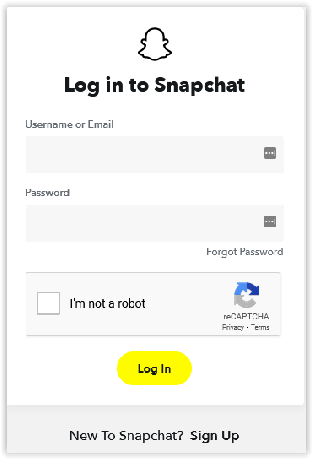
- Ved login beder Snapchat dig om at gennemføre en Captcha. Det er for yderligere sikkerhed og for at bekræfte, at du ikke er en robot.
- Hvis login mislykkes, og du ved, at du har indtastet den korrekte adgangskode, nogen kan have hacket din konto. Klik eller tryk på "Glemt kodeord" link og følg instruktionerne til nulstilling af adgangskode.
- Du bør lande på accounts.snapchat.com/accounts/welcome-siden. Klik eller tryk på "Mine data" knap.

- Dernæst bliver du dirigeret til siden Mine data, hvor du kan se, hvad der er inkluderet i ZIP-filen. Du kan ikke vælge og vrage her.
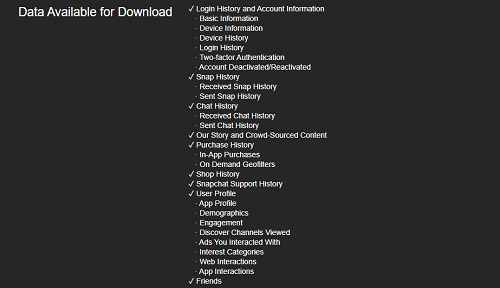
- Når du har inspiceret listen, skal du rulle til bunden af skærmen og klikke eller trykke på den gule "Send anmodning" knap.
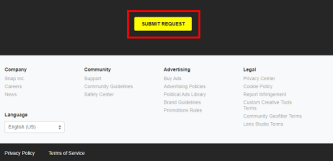
- Snapchat informerer dig derefter om, at den har modtaget anmodningen, og at den behandler dine data. Du modtager en e-mail, når download er klar.
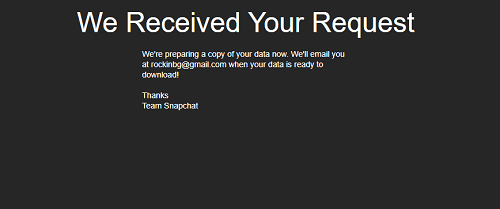
- Rapporten bør ikke tage for lang tid at kompilere, medmindre du har en enorm historie med information. Åbn e-mailen, når du modtager den. Bemærk, at det stadig kan tage så meget som 24 timer at modtage e-mailen.

- Klik eller tryk på "Klik her" link, som fører dig til siden accounts.snapchat.com/accounts/downloadmydata.
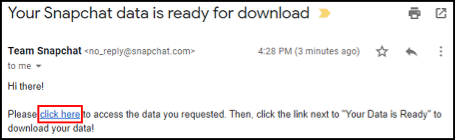
- Klik eller tryk på linket til ZIP-filen.

- Snapchat bør straks starte download. Du kan spore fremskridtene i downloadlinjen nederst i din browser.

- Når overførslen er fuldført, skal du gå til din standard downloadmappe. Hvis du er på pc, skal den være i "Downloads."

- Valgfri: For at beskytte dine downloadede Snapchat-data fra Windows-vedligeholdelses- eller Filrensningsapps skal du oprette og flytte filen til en anden mappe, som f.eks. "D:\Snapchat\" eller "C:\Backups\Snapchat Bkup\." En separat partition er bedst i tilfælde af et nedbrud. Så kan du stadig få adgang til backup-filen, hvis din OS-partition fejler.
- Endelig er det tid til at pakke din ZIP-fil ud. Du får HTML- og JSON-mapper samt filen index.html. Når den er ukomprimeret, skal ZIP-filen se sådan ud.
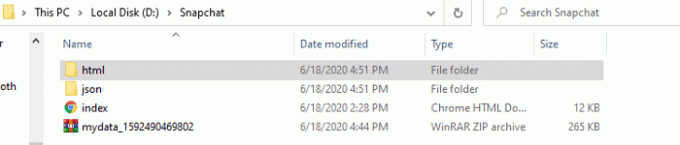
- Efter udpakning af "mydata" ZIP-filen, skal du dobbeltklikke eller trykke på "HTML" folder. I mappen vil du se en liste over HTML-dokumenter, der indeholder alle oplysningerne.

- Du kan dobbeltklikke på enhver af filerne, og den åbnes i din standardbrowser. Det er ligegyldigt, hvilken fil du åbner. Fanen "Loginhistorik og kontooplysninger" forbliver den øverste indgang i venstre side af browservinduet.
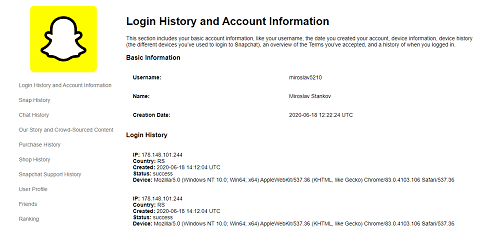
- Til sidst skal du klikke eller trykke på "Loginhistorik og kontooplysninger" fanen for at se alle dine logins. Listen er kronologisk, og hver post inkluderer enhedens IP-adresse, landekode, logintid/dato og loginstatus.
- Hvis du har bemærket nogle ejendommelige IP'er eller enheder, du ikke ejer på listen, skal du handle med det samme. En af de første ting at gøre er at logge ud af alle andre enheder.
Sådan logger du ud af alle andre enheder ved hjælp af iOS og Android
At logge andre enheder ud kræver brug af din telefonapp.
Igen kan du ikke bruge appen på to enheder samtidigt.
- Log ind via din foretrukne enhed, og Snapchat logger automatisk ud af andre enheder.
- For at sikre, at ukendte enheder ikke kan logge ind på din konto, skal du gå til "Indstillinger" og derefter vælge "Glem enheder".
Det er vigtigt at bemærke, at du skal konfigurere tofaktorgodkendelse, for at ovenstående trin fungerer. Hvis du ikke har det aktiveret, skal du konfigurere det fra sektionen Two Factor Authentication i menuen Indstillinger.
Den største fordel ved denne ekstra sikkerhedsfunktion er, at du skal angive bekræftelseskoden, når du logger ind fra en ny enhed. Det vil gøre det betydeligt sværere at bryde ind på din konto.
Sådan bruger du to-faktor-godkendelse i Snapchat
Først bør du
- Start "Snapchat" app på din telefon.
- Når du lander på kameraskærmen, skal du trykke på din "profilikon" i øverste venstre hjørne.
- Du lander på din profilside. Tryk på "Indstillinger tandhjul" i øverste højre hjørne af skærmen.
- Det vil tage dig til "Indstillinger" side.
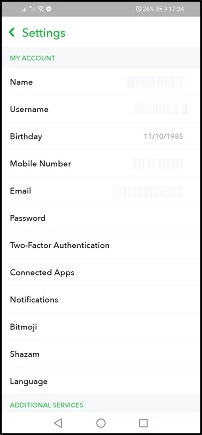
- Rul ned og vælg "To-faktor-godkendelse." Du skal muligvis scrolle lidt ned. Tryk på den for at få adgang til opsætningssiden.

- På siden "Opsætning" skal du vælge den foretrukne godkendelsesmetode. Appen Tekst og godkendelse står til din rådighed. Til denne tutorial går vi med tekstbekræftelsesindstillingen, da det er enklere.
- Tryk på "Tekstbekræftelse" mulighed.
- Snapchat sender dig derefter en sms med en sekscifret kode.
- Gå til din "Beskeder" og åbn den med koden.
- Kopier koden til udklipsholderen og åbn "Snapchat app" en gang til.
- Gå tilbage til "To-faktor autentificering" side og indtast koden.
- Når du har angivet koden, vil du se to yderligere muligheder i menuen Tofaktorgodkendelse—"Gendannelseskode" og "Glem enheder." Vi skal bruge sidstnævnte til anden del af selvstudiet.
- Lad os nu glemme enheder, der ikke tilhører dig. I dette afsnit skal du bruge din mobiltelefon og Snapchat-appen. Åben op "Snapchat."
- På kameraskærmen skal du vælge din "profilikon" i øverste venstre hjørne.
- Når appen omdirigerer dig til din profilside, skal du trykke på "Indstillinger tandhjul" i øverste højre hjørne af skærmen.
- Derefter skal du finde og trykke på "To-faktor autentificering" indgang.
- Tryk derefter på "Glem enheder" mulighed. Det skal være den nederste.
- Snapchat vil derefter vise dig en liste over alle enheder, der bruges til at logge ind på din konto.
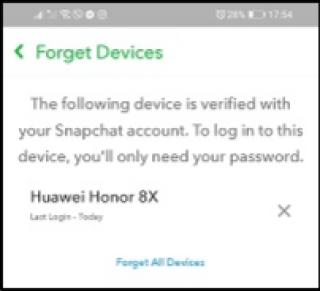
- Tryk på "X" knappen ved siden af en enhed, du vil fjerne fra listen. Snapchat vil derefter spørge, om du er sikker på, at du vil glemme denne enhed. Klik "Ja."
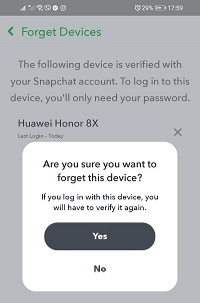
- Gentag processen for hver enhed, du vil fjerne.
Sikkerhedsforanstaltninger
Hvis du ønsker at gøre din konto skudsikker i fremtiden, kan du tage et par skridt mere. Først skal du ændre adgangskoden.
Sådan ændrer du din Snapchat-adgangskode
Der er to måder at ændre Snapchat-adgangskoden på - via e-mail og SMS. Det er vigtigt at bemærke, at trinene er ens for mobile og stationære/bærbare platforme.
- Log ud af Snapchat.
- Start den foretrukne browser på din telefon, og gå til det officielle websteds login-side.
- På loginskærmen skal du trykke eller klikke på "Glemt din adgangskode" knap.
- Vælg, hvordan du vil nulstille din adgangskode ved at vælge "telefonnummer" eller "email adresse."
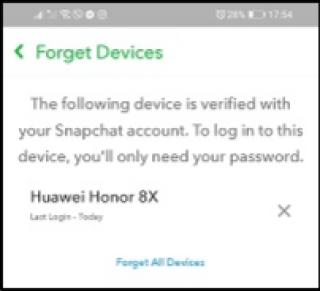
- Klik eller tryk på "Indsend" knap.
- Indtast koden i feltet, og klik eller tryk "Blive ved."
- Indtast nu din nye adgangskode og bekræft den, og klik derefter på "Gemme."
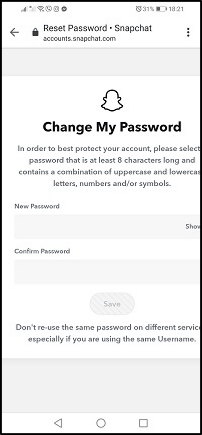
Kør en antivirusscanning, hvis der blev fundet mistænkelige IP-adresser i Snapchat
For at være ekstra sikker kan du køre en virusscanning, hvis du har fundet nogle mistænkelige IP-adresser, der er logget ind på din konto. Nogen kan have hacket din computer eller telefon og fået dine Snapchat-oplysninger.
Vi anbefaler også at holde et antivirus aktivt i baggrunden på alle enheder.
Afslutningsvis burde de foranstaltninger, der er beskrevet i denne tutorial, være tilstrækkelige til at beskytte dig mod hackere og virtuelle spøgefugle. Nu ved du, hvordan du får dine login-data, opsætter to-faktor-godkendelse, fjerner uønskede enheder og nulstiller din adgangskode.
Ofte stillede spørgsmål om hacket Snapchat
Nogen hackede min konto, og nu kan jeg ikke logge ind. Hvad kan jeg gøre?
Desværre vil nogle ubudne gæster mere end at luske rundt på din konto. De kan overtage din konto. Du ved, at dette er sket, fordi dit login ikke længere virker, din e-mail er ændret, og du er sikker på, at du bruger den korrekte adgangskode.
Det kan du heldigvis gendanne din Snapchat-konto.




